Si vous souhaitez également récupérer un brouillon d'email supprimé dans Gmail, vous pouvez avoir une chose similaire à l'esprit. Bien que Gmail dispose d'un dossier "Brouillons" dédié à la sauvegarde de nos e-mails, ceux-ci peuvent également être mis au rebut par les utilisateurs. Une fois qu'un brouillon de mail a été jeté, le récupérer peut être un travail fastidieux. Par conséquent, pour vous aider à apprendre comment récupérer un brouillon d'e-mail dans Gmail, j'ai proposé quelques conseils dans ce guide intelligent.
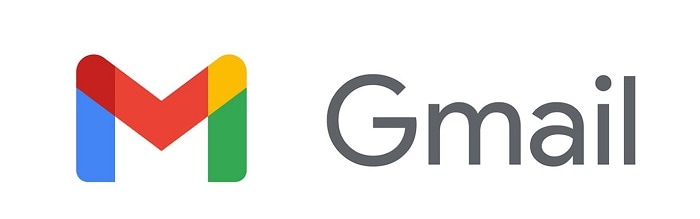
Dans cet article
Partie 1 : Récupérer un brouillon de mail dans Gmail avec le bouton Annuler
Tout d'abord, je vais vous présenter la méthode la plus simple pour récupérer un brouillon d'e-mail supprimé dans Gmail. Vous avez peut-être remarqué que lorsque nous abandonnons un brouillon d'e-mail, Gmail nous propose une action pour l'annuler pendant quelques secondes.
Par conséquent, si vous avez accidentellement supprimé un brouillon d'e-mail de votre compte, recherchez l'invite "Undo Discard" de Gmail. Il vous suffit de cliquer sur le bouton "Annuler" pour revenir sur vos actions et votre brouillon de mail supprimé sera conservé par Gmail.
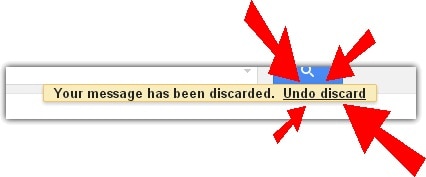
Partie 2 : Récupérer un brouillon de mail supprimé via l'application Gmail sur votre téléphone
Même si vous n'avez pas pu annuler l'action, ne vous inquiétez pas : il existe toujours des moyens de récupérer un brouillon d'e-mail supprimé dans Gmail. Si vous avez un autre appareil (comme un smartphone) sur lequel votre compte Gmail est synchronisé, vous pouvez essayer de récupérer vos e-mails. Pour savoir comment récupérer un brouillon d'e-mail dans Gmail via votre téléphone, suivez ces suggestions.
Étape 1 : Désactiver la connexion Internet de votre téléphone
Dans un premier temps, accédez au smartphone où votre compte Gmail est synchronisé et désactivez sa connexion Internet. Vous pouvez vous rendre dans son Centre de contrôle pour désactiver le WiFi et les données mobiles ou faire de même via ses paramètres. Si vous voulez, vous pouvez aussi mettre votre téléphone en mode avion.
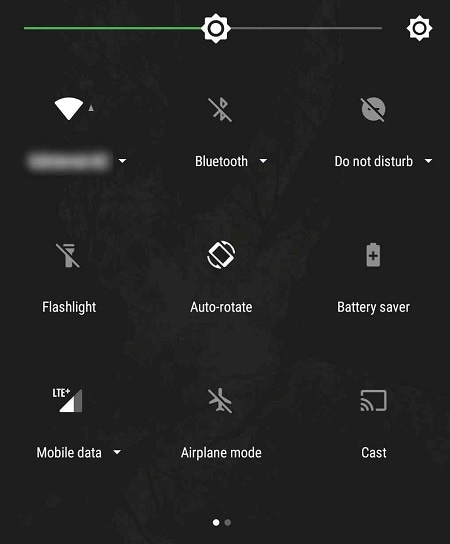
Étape 2 : Accéder aux brouillons non synchronisés
Génial ! Lorsque la connexion Internet est coupée, l'application Gmail ne peut pas synchroniser vos données avec votre compte en ligne et les brouillons d'e-mails peuvent être conservés. Il suffit de lancer l'application Gmail et d'aller dans son dossier "Brouillons". À partir de là, vous pouvez trouver un brouillon d'e-mail non sauvegardé, copier son contenu et le placer n'importe où ailleurs.
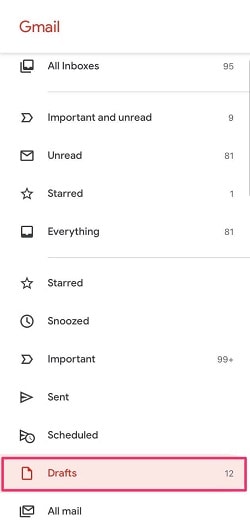
Veillez à conserver manuellement une deuxième copie du brouillon, car il disparaîtra dès que l'application Gmail sera à nouveau connectée à Internet.
Partie 3 : Vérifiez les autres dossiers de votre compte Gmail
Je suis sûr qu'à présent, vous savez que vous pouvez récupérer un brouillon d'e-mail dans Gmail. Parfois, beaucoup d'utilisateurs font l'erreur d'envoyer leurs brouillons ou de les déplacer vers un autre dossier.
Dans ce cas, je vous recommande de visiter votre compte Gmail et de parcourir tous les dossiers disponibles dans la barre latérale. Assurez-vous de vérifier les dossiers tels que Sent, Scheduled, Trash, etc., dans lesquels vos e-mails rejetés ou livrés pourraient se trouver.
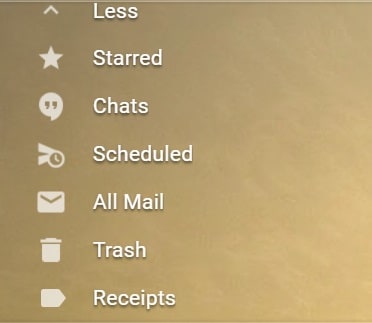
Partie 4 : Récupérer les brouillons de mail supprimés via la mémoire du navigateur
Bien qu'il s'agisse d'une méthode technique, vous pouvez récupérer un brouillon d'e-mail supprimé dans Gmail en lisant la mémoire de votre navigateur. Supposons que vous travaillez sur Google Chrome et que vous avez jeté votre brouillon d'e-mail. Maintenant, tant que Chrome est encore ouvert, vous pouvez essayer de récupérer vos emails supprimés de sa mémoire.
Pour apprendre à récupérer un brouillon de mail dans Gmail avec cette approche, nous utiliserons un éditeur hexadécimal (comme HxD), qui est disponible gratuitement. Ici, nous allons charger le fichier mémoire de Google Chrome et essayer d'extraire le contenu textuel de l'email supprimé.
Étape 1 : Lancer l'outil d'édition hexadécimale
Tout d'abord, il suffit de lancer l'application HxD sur votre système et de cliquer sur son Menu > Extraits > Ouvrir la RAM. Dans le même temps, assurez-vous que Google Chrome est toujours en cours d'exécution afin qu'il n'écrase pas son cache sur votre ordinateur.
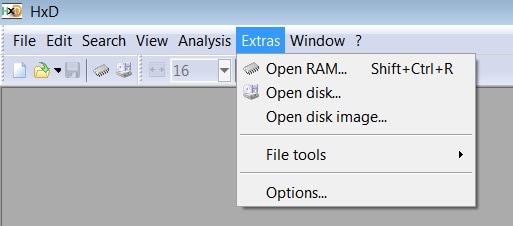
Étape 2 : Charger le fichier mémoire de Chrome
Maintenant, allez dans la section Mémoire virtuelle pour rechercher le dernier fichier Chrome EXE. Pour obtenir les meilleurs résultats, vous pouvez même essayer de charger les anciens fichiers mémoire de Chrome dans l'application.
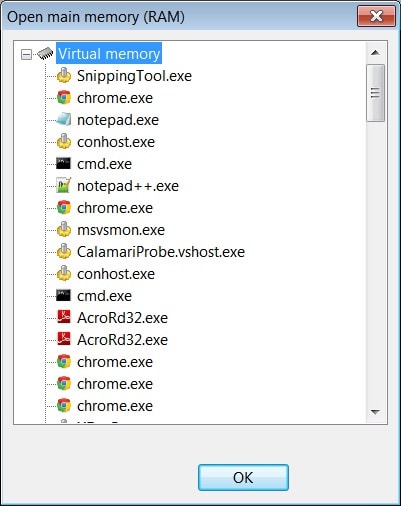
Étape 3 : Recherchez vos brouillons supprimés
Une fois que le fichier mémoire de Chrome est chargé, il l'affiche dans une séquence de codes hexadécimaux. Ici, vous pouvez rechercher manuellement des codes et des mots-clés liés à vos brouillons supprimés. Si vous avez de la chance, vous pouvez trouver vos textes d'email et les copier d'ici.
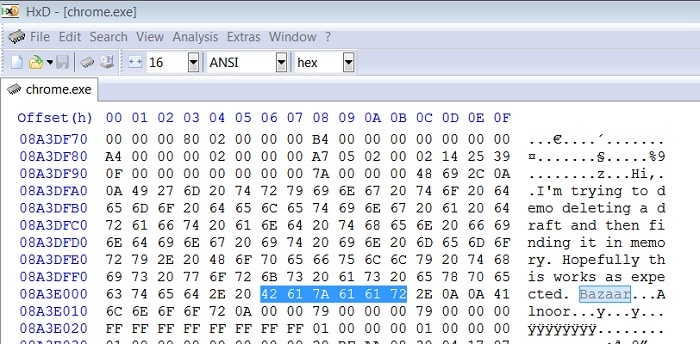
Partie 5 : Astuces pour gérer vos brouillons et vos e-mails Gmail
En suivant ces suggestions, vous serez en mesure de savoir si vous pouvez récupérer un brouillon d'email dans Gmail ou non. En outre, si vous souhaitez gérer vos brouillons Gmail, je vous recommande les suggestions suivantes.
Astuce 1 : étiquetez ou mettez des étoiles à vos brouillons importants
Parfois, nous sauvegardons certains détails importants dans quelques brouillons d'e-mails. Si vous ne voulez pas les supprimer accidentellement, pensez à étiqueter le courrier électronique ou à leur attribuer une étoile. Juste à côté de l'e-mail, vous trouverez l'étiquette et l'icône en forme d'étoile sur lesquelles vous pouvez cliquer. Cela vous permettra de repérer facilement les brouillons d'e-mails importants.
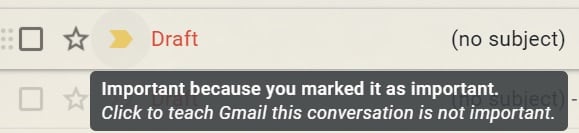
Astuce 2 : Synchronisez vos données Gmail via des clients tiers
Outre l'accès à votre Gmail sur le Web, vous pouvez également envisager de le synchroniser avec des clients de messagerie tiers. Par exemple, vous pouvez le synchroniser avec Outlook ou Thunderbird pour conserver une deuxième copie de vos brouillons et autres données Gmail sur votre système.
Conseil n°3 : gardez un outil de récupération des données à portée de main
Enfin, assurez-vous qu'un outil de récupération de données fiable (comme le logiciel de récupération de données Recoverit) est installé sur votre système. Si vos données Gmail sont enregistrées sur votre système et qu'elles ont été supprimées accidentellement, Recoverit peut vous aider à les récupérer. Tout ce que vous avez à faire est de lancer Recoverit Data Recovery, de sélectionner un emplacement à analyser et d'extraire vos données. Il vous permettra d'extraire vos e-mails, photos, vidéos, documents, etc. perdus que vous pourrez prévisualiser et restaurer facilement à partir de l'application.

Je suis sûr que cet article sera en mesure de résoudre vos doutes, notamment sur la possibilité de récupérer un brouillon d'e-mail dans Gmail. Pour vous faciliter la tâche, j'ai répertorié quatre solutions permettant de récupérer un brouillon d'e-mail dans Gmail de différentes manières. En outre, vous pouvez toujours synchroniser vos données Gmail sur votre système (via Outlook ou Thunderbird) et installer un outil de récupération comme Recoverit Data Recovery. De cette manière, vous disposerez toujours d'une deuxième copie de vos données Gmail et pourrez même récupérer instantanément vos e-mails perdus.
- Récupérez les e-mails supprimés par erreur ou perdus en raison d'un formatage imprévu du système.
- Récupérez tous les composants de la boîte aux lettres dans les fichiers tels que les courriels, les pièces jointes, les contacts, les éléments de calendrier, les journaux, les notes, etc.
- Prise en charge de tous les types de fichiers de messagerie courants : MSG, PST, OST, EML, EMLX, MBOX, BKL, BKS, EDB, etc.



